No dia 10 de Abril de 2019, os profissionais PJ entrarão em uma nova fase do eSocial: o cadastro obrigatório de trabalhadores e vínculos.
Para os PJ’s, isso se resume em informar ao sistema os dados da pessoa física, qualificando-a como proprietária da empresa.
Havendo funcionários, também devem ser cadastrados nessa fase.
Posts Relacionados
Antes de prosseguir, é importante esclarecer que, na terminologia do eSocial, os proprietários de uma empresa são qualificados como “trabalhadores sem vínculo”, pois não possuem registro CLT.
Trabalhador Sem Vínculo = empresários, sócios, prestadores de serviço em geral (entre outros).
Pré Requisitos
Para completar o cadastro de trabalhador sem vínculo, primeiro será necessário:
- Alimentar a tabela de cargos do eSocial. Veja aqui como fazer isso;
- Ter em mãos o NIS/PIS/PASEP e dados pessoais do empresário e empregados a serem cadastrados.
Para se cadastrar como dono da empresa no eSocial, então, vamos pelos seguintes passos.
1 – Menu “Trabalhador Sem Vínculo” -> “Cadastrar”
Acesse o referido menu, conforme ilustração abaixo:
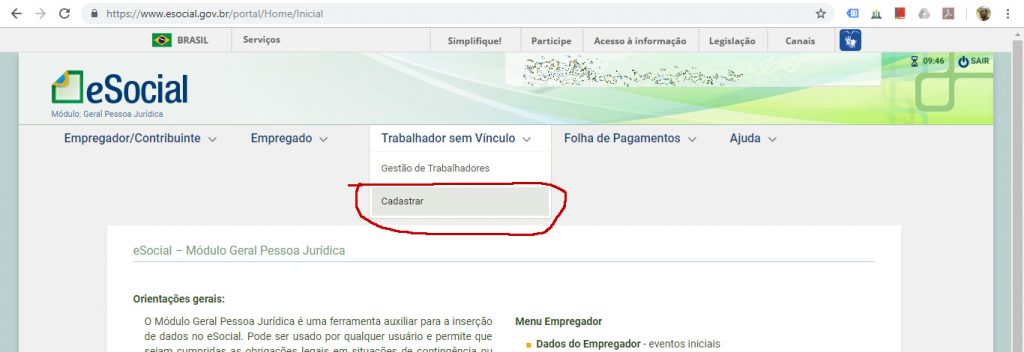
2 – Formulário inicial de cadastro de trabalhador sem vínculo
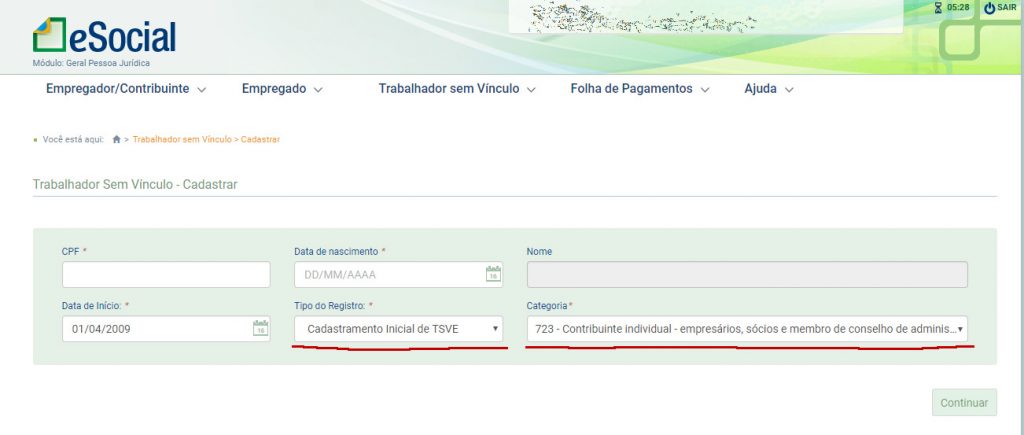
Fora os seus dados pessoais, é importante prestar atenção nos campos abaixo:
- Data de Início: geralmente, o profissional PJ está na empresa desde o início. Então, convém colocar aqui a data de abertura do CNPJ;
- Tipo de Registro: deve ser igual a “Cadastramento inicial no TSVE”;
- Categoria: deve ser igual a “723 – Contribuinte Individual – empresários, sócios e membro do conselho de administração“
Após preencher esses campos, clique em “Continuar”.
3 – Formulário completo de cadastro de trabalhador sem vínculo
Note que nova tela possui duas abas para preencher: “Dados Cadastrais” e “Dados Contratuais”.
Apesar da quantidade de campos, quase metade é obrigatória, e a maioria deles são óbvios. Os únicos campos que podem gerar dúvida são os explicados abaixo:
- NIS: também conhecido como PIS/PASEP. Pode ser encontrado nos RG’s emitidos mais recentemente, ou junto à Caixa Econômica Federal;
- Natureza da Atividade: deve ser igual a “1 – Trabalhador Urbano”;
- Cargo: deve referenciar um item previamente cadastrado por você na tabela de cargos do eSocial. O cargo em questão pode ter qualquer nome, mas precisa ter o campo CBO igual a 121010.
Após completar tudo, clique em “Salvar”.
Pronto, você cumpriu a exigência do eSocial. A próxima data é 10 de Julho, quando informaremos a folha de pagamento via eSocial.
Até aqui, as coisas tem sido fáceis no eSocial, mas deve complicar em breve… Prepare-se!
Fontes:
https://www.intelligenzait.com /portal /esocial- o-que-e-pro-labore -temos -particularidades -no-esocial
http://www.contmatic.com.br /autoatendimento /conteudo /82

 Contrato PJ
Contrato PJ